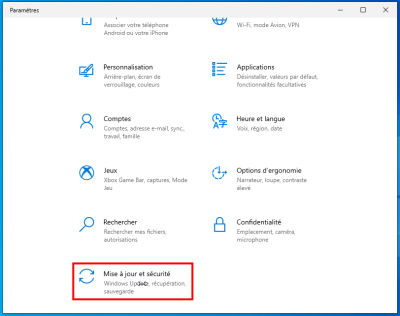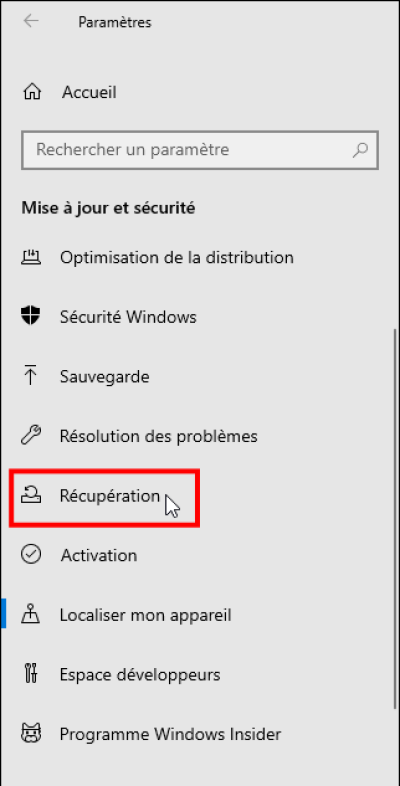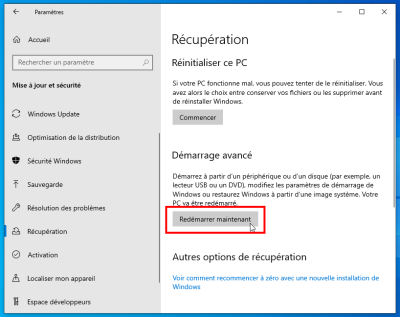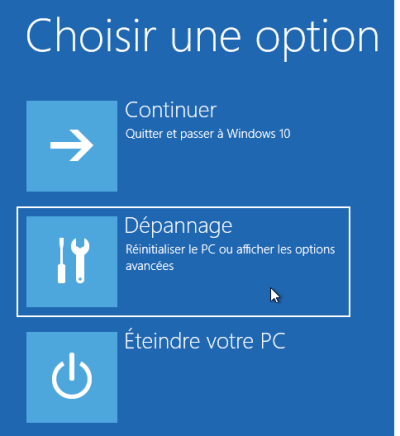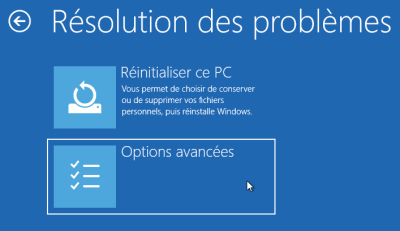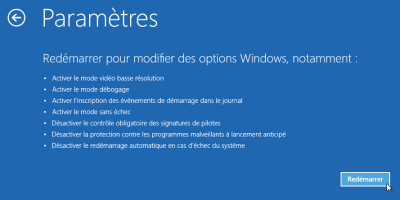Ceci est une ancienne révision du document !
Table des matières
Windows 10 : Démarrer votre ordinateur en mode sans échec
Le mode sans échec démarre Windows dans un état de base, utilisant un nombre limité de fichiers et de lecteurs.
Si un problème ne se produit pas en mode sans échec, cela signifie que les paramètres par défaut et les pilotes de périphériques de base ne sont pas à l’origine du problème.
En mode sans échec, vous pouvez affiner la source d’un problème et cela peut vous aider à résoudre des problèmes sur votre ordinateur.
Il existe deux versions du mode sans échec :
- le Mode sans échec
- et le Mode sans échec avec prise en charge réseau qui ajoute les pilotes et services réseau dont vous avez besoin pour accéder à Internet et aux autres ordinateurs de votre réseau.
Pré-requis
Première étape
Choisissez dans les sections suivantes la procédure pour démarrer votre PC en mode sans échec depuis les Paramètres, l’écran de connexion ou un écran noir ou vide.
Autres étapes
Première méthode : dans les paramètres
- Appuyez sur la touche Super+I (logo Windows + I) de votre clavier pour ouvrir les Paramètres
- Si cela ne fonctionne pas, cliquez sur le bouton Démarrer , puis sélectionnez paramètres.
Paramètres de démarrage :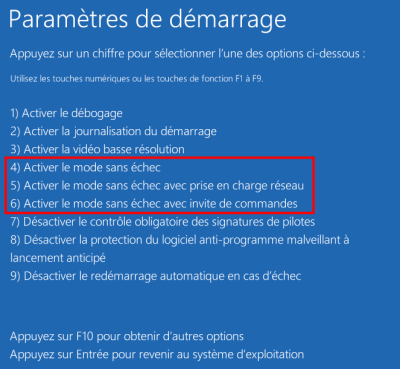 Tapez 4, 5 ou 6 selon le mode de démarrage sans échec voulu :
Tapez 4, 5 ou 6 selon le mode de démarrage sans échec voulu :
- 4 ou F4 pour démarrer votre ordinateur en mode sans échec
- 5 ou F5 pour utiliser Internet (mode sans échec avec prise en charge réseau)
Deuxième méthode : depuis l'écran de connexion
Si vous ne pouvez pas ouvrir les Paramètres pour passer en mode sans échec, redémarrez votre appareil à partir de l’écran de connexion Windows.
- Sur l’écran de connexion Windows, appuyez de façon prolongée sur la touche Maj tout en sélectionnant Marche/Arrêt > Redémarrer
Troisième méthode : depuis un écran noir ou vide
Conclusion
Problèmes connus
Voir aussi